
シートを保護する方法は複数あります!

ここでは私が1番シンプルと考える方法を
記載します!

シートの
・保護はメソッド「Protect」
・保護の解除はメソッド「Unprotect」
で実現できます!

ここではパスワードを使用する例を
記載します!
シートの保護をする
シート「sample」の保護をします。
ここでは保護をする際のパスワードとして、「password123」を設定します。
Sub sheetProtectSample()
'シートを保護する
Worksheets("sample").Protect Password:="password123"
End Sub
上記を実行後にシート「sample」の変更を試みると、変更不可である旨が表示されます。
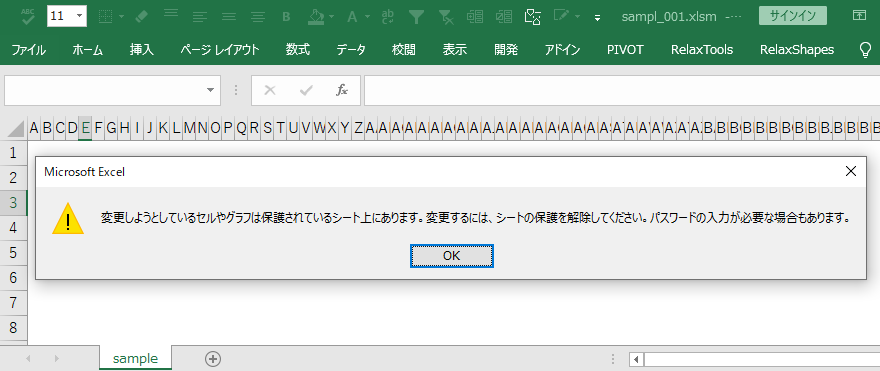
シートの保護を解除する
シート「sample」の保護の解除をします。
ここでは保護を解除する際のパスワードとして、「password123」を指定します。
Sub sheetUnProtectSample()
'シートの保護を解除する
Worksheets("sample").Unprotect Password:="password123"
End Sub
上記を実行後にシート「sample」の変更を試みると、問題無く変更できます。
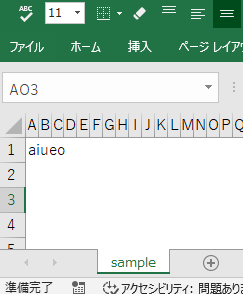
参考①
上記のVBAコードで使用した以下の詳細は、公式サイトをご確認ください。
●Protect
●Unprotect
参考②
ブックの保護/保護の解除もできます。詳細は以下の記事をご確認ください。



